Wie kann ich verhindern, dass Windows 10 bestimmte Treiber aktualisiert?
Veröffentlicht: 2018-08-20Wenn Sie es mit seinen Vorgängern vergleichen, hat Windows 10 zweifellos wertvollere und vorteilhaftere Funktionen für Benutzer. Es gibt jedoch scheinbar harmlose Änderungen, die einen erheblichen Einfluss auf die tägliche und professionelle Nutzung des Systems haben. Wenn Sie beispielsweise Windows 10 verwenden, haben Sie nicht die Freiheit, die automatischen Updates anzupassen.
Wie kann ich verhindern, dass Windows 10 Treiber automatisch aktualisiert?
Es stimmt, dass Microsoft die Funktion so konzipiert hat, um die Sicherheit des Systems zu erhöhen. Die automatischen Updates umfassen jedoch auch die Treiber, was bedeutet, dass sie ohne Zustimmung des Benutzers installiert werden. Dies führt zu verschiedenen Problemen wie unbrauchbarer Hardware, die zu einer Minderleistung des Systems führt. Schließlich entwickeln sich diese Probleme zu größeren Problemen wie den Blue Screen of Death-Fehlern.
Wenn Sie erfahren möchten, wie Sie automatische Diver-Downloads unter Windows 10 deaktivieren, lesen Sie diesen Artikel weiter. Wir haben einige Problemumgehungen, die Ihnen helfen werden, dieses lästige Problem zu beseitigen.
Methode 1: Verwenden einer getakteten Wi-Fi-Verbindung
Einige Benutzer bevorzugen die einfache Problemumgehung, wenn sie lernen, wie man automatische Treiberdownloads unter Windows 10 deaktiviert. Daher teilen wir eine Lösung, die einfach zu befolgen ist. Bevor Sie fortfahren, müssen Sie wissen, dass diese Methode die Updates vollständig deaktiviert. Das bedeutet, dass Sie verschiedene Stabilitäts- und Sicherheitsupdates nicht herunterladen können. Unnötig zu erwähnen, dass dies nur eine vorübergehende Lösung ist.
Die Updates auf Ihrem Windows 10-Computer werden angehalten, wenn Sie eine getaktete Verbindung verwenden. Ihr System erkennt automatisch, dass Sie eine eingeschränkte Verbindung haben. Sie können Ihr WLAN jedoch auch als getaktete Verbindung einrichten. Dadurch wird Ihr System glauben gemacht, dass Sie immer noch ein begrenztes Datenpaket verwenden. So können Sie Ihre WLAN-Verbindung auf getaktet einstellen:
- Drücken Sie auf Ihrer Tastatur Windows-Taste + S.
- Geben Sie „Einstellungen“ (ohne Anführungszeichen) ein und drücken Sie die Eingabetaste.
- Wählen Sie Netzwerk & Internet.
- Gehen Sie zum Menü im linken Bereich und klicken Sie dann auf Wi-Fi.
- Klicken Sie auf Bekannte Netzwerke verwalten.
- Wählen Sie Ihr Wi-Fi-Netzwerk und klicken Sie dann auf Eigenschaften.
- Suchen Sie nach dem Abschnitt „Als getaktete Verbindung festlegen“ und schalten Sie dann den Schalter ein.
Denken Sie daran, dass Sie bei Verwendung mehrerer Drahtlosnetzwerke diese nacheinander ändern müssen.
Methode 2: Verwenden einer getakteten Ethernet-Verbindung
Die Problemumgehung für Wi-Fi-Netzwerke kann einfach sein. Der Vorgang wird jedoch komplizierter, wenn Sie eine Ethernet-Verbindung verwenden. Microsoft ging allgemein davon aus, dass alle Ethernet-Verbindungen über unbegrenzte Daten verfügen. Natürlich ist das nicht immer der Fall. Bei dieser Methode müssen Sie also Ihre Kabelverbindung optimieren, indem Sie den Registrierungseditor durchlaufen.
Bevor Sie fortfahren, müssen Sie daran denken, dass die Registrierung eine vertrauliche Datenbank ist. Selbst der kleinste Interpunktionsfehler kann zu Systeminstabilität führen. In einigen Fällen kann eine falsche Änderung der Registrierung das Booten von Windows 10 verhindern. Sie dürfen diese Methode also nur anwenden, wenn Sie absolut sicher sind, dass Sie die Anweisungen bis ins kleinste Detail befolgen können. Das heißt, hier sind die Schritte:
- Klicken Sie auf das Suchsymbol in Ihrer Taskleiste.
- Geben Sie „regedit“ (ohne Anführungszeichen) ein.
- Klicken Sie mit der rechten Maustaste auf Regedit und wählen Sie dann Als Administrator ausführen aus.
- Sobald der Registrierungseditor geöffnet ist, navigieren Sie zu diesem Pfad:
HKEY_LOCAL_MACHINE\SOFTWARE\Microsoft\WindowsNT\CurrentVersion\NetworkList\DefaultMediaCost
- Klicken Sie mit der rechten Maustaste auf DefaultMediaCost und wählen Sie dann Berechtigungen aus.
- Klicken Sie auf Erweitert.
- Gehen Sie zum oberen Rand des Fensters und klicken Sie auf Ändern.
- Gehen Sie zum Feld „Geben Sie den Objektnamen ein“ und übermitteln Sie dann die E-Mail-Adresse Ihres Microsoft-Kontos.
- Klicken Sie auf Name prüfen und bestätigen Sie dann.
- Wechseln Sie zum Fenster „Berechtigungen für das DefaultMediaCost“ und wählen Sie dann „Benutzer“ aus.
- Wählen Sie Vollzugriff und bestätigen Sie dann. Sie haben nun die Freiheit, diesen spezifischen Registrierungsschlüssel zu ändern.
- Klicken Sie mit der rechten Maustaste auf Ethernet und wählen Sie dann Ändern aus.
- Klicken Sie auf das Feld Wertdaten und ersetzen Sie 1 durch 2.
- Speichern Sie die vorgenommenen Änderungen.
Machen Sie sich keine Sorgen, denn diese Änderung ist reversibel. Sie müssen nur alle oben genannten Schritte ausführen und im Feld Wertdaten 2 durch 1 ersetzen. Sie sehen möglicherweise keine Benachrichtigung, aber Sie verwenden eine getaktete Ethernet-Verbindung.

Methode 3: Verwenden des Gruppenrichtlinien-Editors
Wenn Sie nur verhindern möchten, dass Windows 10 bestimmte Treiber installiert, können Sie den Gruppenrichtlinien-Editor verwenden. Sie müssen jedoch bedenken, dass diese Problemumgehung kompliziert sein kann. Darüber hinaus ist die Funktion nur in den Versionen Professional, Enterprise und Educational von Windows 10 verfügbar. Der Vorteil dieser Problemumgehung besteht darin, dass die Updates nicht vollständig blockiert werden. Windows Update lädt weiterhin die neuesten Treiber herunter, aber sie werden nicht automatisch installiert.
Als erstes müssen Sie die Hardware-ID des spezifischen Treibers identifizieren, den Sie nicht aktualisieren möchten. Sie können die Dinge einrichten, indem Sie diesen Schritten folgen:
- Klicken Sie mit der rechten Maustaste auf das Windows-Symbol in Ihrer Taskleiste.
- Wählen Sie Geräte-Manager.
- Suchen Sie nach dem betreffenden Gerät und öffnen Sie dann Eigenschaften aus dem Kontextmenü.
- Wechseln Sie zur Registerkarte Details.
- Wählen Sie Hardware-ID aus der Dropdown-Liste Eigenschaft aus.
- Kopieren Sie alle IDs, fügen Sie sie in Notepad ein und speichern Sie sie.
- Klicken Sie auf das Suchsymbol in Ihrer Taskleiste.
- Geben Sie „gpedit.msc“ ein (ohne Anführungszeichen).
- Klicken Sie mit der rechten Maustaste auf den Gruppenrichtlinien-Editor und wählen Sie dann Als Administrator ausführen aus.
- Navigieren Sie zu diesem Pfad:
Computerkonfiguration\Administrative Vorlagen\System\Geräteinstallation\Einschränkungen bei der Geräteinstallation
- Gehen Sie zum rechten Bereich und öffnen Sie dann „Installation von Geräten verhindern, die mit einer dieser Geräte-IDs übereinstimmen“.
- Klicken Sie auf „Aktivieren“ und wählen Sie dann „Anzeigen“ im Fenster „Richtlinie“.
- Kopieren Sie jede ID, die Sie in Notepad gespeichert haben, und fügen Sie sie dann in separate Volume-Spalten ein.
- Speichern Sie die vorgenommenen Änderungen und beenden Sie dann den Gruppenrichtlinien-Editor.
Beim Rollout des nächsten Updates wird eine Fehlermeldung angezeigt. Dies ist nur die Bestätigung, dass die Änderungen, die Sie über den Gruppenrichtlinien-Editor vorgenommen haben, erfolgreich waren. Auf diese Weise werden die von Ihnen ausgewählten Treiber nicht automatisch installiert.
Profi-Tipp: Wenn Sie Ihre Treiber bequemer aktualisieren möchten, empfehlen wir die Verwendung von Auslogics Driver Updater. Sobald Sie dieses Tool aktivieren, scannt es Ihr System und stellt Ihnen eine Liste mit Treibern zur Verfügung, die aktualisiert werden müssen. Sie haben die Freiheit zu überprüfen und auszuwählen, welche Treiber Sie aktualisieren möchten.
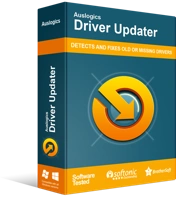
Beheben Sie PC-Probleme mit Driver Updater
Instabile PC-Leistung wird oft durch veraltete oder beschädigte Treiber verursacht. Auslogics Driver Updater diagnostiziert Treiberprobleme und lässt Sie alte Treiber auf einmal oder einzeln aktualisieren, damit Ihr PC reibungsloser läuft
Entfernen problematischer Treiber von Ihrem System
Nach der Installation von Updates können Treiberfehlfunktionen auftreten. In diesem Fall können Sie versuchen, die betroffenen Treiber zurückzusetzen oder zu deinstallieren. Dies hilft Ihnen, andere Probleme zu vermeiden. Sie können die neuesten Updates deinstallieren, indem Sie diesen Anweisungen folgen:
- Drücken Sie auf Ihrer Tastatur Windows-Taste + S.
- Geben Sie „Windows Update-Einstellungen“ (ohne Anführungszeichen) ein und drücken Sie die Eingabetaste.
- Klicken Sie auf Verlauf aktualisieren.
- Klicken Sie auf Updates deinstallieren.
- Suchen Sie nach den betreffenden Treibern und deinstallieren Sie sie dann.
Alternativ können Sie versuchen, die Treiber auf ihre vorherigen Versionen zurückzusetzen. Wenn Sie diese Methode bevorzugen, gehen Sie wie folgt vor:
- Gehen Sie zu Ihrer Taskleiste und klicken Sie auf das Suchsymbol.
- Geben Sie „Geräte-Manager“ (ohne Anführungszeichen) ein und drücken Sie dann die Eingabetaste.
- Sobald das Fenster des Geräte-Managers geöffnet ist, suchen Sie nach dem problematischen Treiber.
- Klicken Sie mit der rechten Maustaste darauf und öffnen Sie dann Eigenschaften.
- Gehen Sie zur Registerkarte Treiber und klicken Sie dann auf Treiber zurücksetzen.
Denken Sie, dass Microsoft Benutzern die Freiheit geben sollte, Updates abzulehnen?
Teilen Sie uns Ihre Meinung in den Kommentaren unten mit.
